프리셋
프리셋을 사용하여 여러 컴포넌트와 에셋에서 프로퍼티 설정을 재사용하십시오.
프리셋을 사용하면 새 컴포넌트에 대한 기본 설정과 에셋에 대한 임포트 설정을 지정할 수도 있습니다. 프리셋 설정을 사용하여 기본 설정에 사용할 프리셋을 보고 선택하십시오.
프리셋으로 팀의 워크플로를 간소화하십시오. 프리셋을 사용하면 Preset 설정 자체를 포함하여 Project Settings 창에 대한 설정을 지정할 수도 있습니다. 이 기능을 사용하여 프로젝트를 설정한 후 커스텀 패키지로 익스포트하십시오. 그러면 팀 멤버들이 이 패키지를 자신의 프로젝트로 임포트할 수 있습니다.
프리셋은 에디터 전용 기능입니다. Unity 에디터의 확장자에서 프리셋 지원을 받을 수 있습니다. Unity 플레이어에서 프리셋은 런타임 시점에 제공되지 않습니다.
프로퍼티 설정 재사용
복사 및 붙여넣기 같은 프리셋을 사용합니다. 하지만 설정을 클립보드로 복사하는 대신, 저장한 후 나중에 사용할 수 있습니다. 붙여넣기 설정과 마찬가지로 프리셋을 항목에 적용하면 항목의 프로퍼티가 변경됩니다.
예를 들어 게임 오브젝트를 선택한 후 리지드바디(RigidBody) 컴포넌트의 프로퍼티를 편집한다고 가정하겠습니다. 이 설정을 프리셋에 저장한 후 해당 프리셋을 다른 게임 오브젝트의 리지드바디 컴포넌트에 저장하십시오. 프리셋은 해당 설정을 리지드바디 컴포넌트에만 적용하기 때문에 게임 오브젝트의 다른 컴포넌트는 영향을 받지 않습니다.
프리셋은 프로젝트의 Assets 폴더에 저장할 수 있습니다. 프로젝트(Project) 창을 통해 __Inspector__에서 편집할 프리셋을 확인하고 선택하십시오.
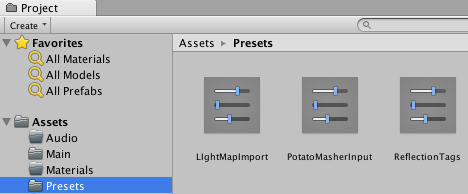
프로퍼티 설정을 프리셋에 저장
Select Preset 창을 통해 프로퍼티 설정을 저장하십시오.
팁: 플레이 모드에서도 프리셋을 저장할 수 있습니다.
설정을 프리셋에 저장하려면 다음 단계를 따르십시오.
설정을 재사용할 게임 오브젝트, 에셋 임포트 설정 또는 Project Settings 창을 선택합니다.
Inspector 창에서 프로퍼티를 편집합니다.
Inspector 창의 오른쪽 상단에 있는 프리셋 아이콘을 클릭합니다.

Select Preset 창에서 Save current to 를 클릭합니다.
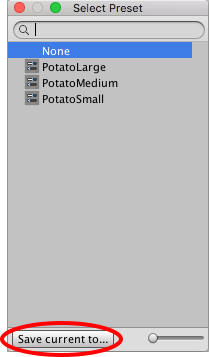
파일 저장 다이얼로그가 나타납니다.새 프리셋의 위치를 선택하고 이름을 입력한 후 Save 를 클릭합니다.
프리셋 적용
Select Preset 창을 통해 또는 프리셋을 Project 창에서 게임 오브젝트로 드래그 앤 드롭하여 저장된 프리셋을 적용합니다.
참고: 프리셋을 적용하면 프리셋에서 항목으로 프로퍼티를 복사합니다. 단, 프리셋과 항목은 연결되지 않습니다. 프리셋을 변경하더라도 이전에 해당 프리셋이 적용된 항목은 영향을 받지 않습니다.
프리셋을 Project Settings 창, 기존 컴포넌트 또는 에셋 임포트 설정에 적용하려면 다음 단계를 따르십시오.
프리셋을 적용할 Settings 창, 게임 오브젝트 또는 에셋 임포트 설정을 선택합니다.
Inspector__에서 프리셋__ 아이콘을 클릭합니다.
-
Select Preset 창에서 적용할 프리셋을 검색하여 선택합니다.
프리셋을 선택하면 컴포넌트, 에셋 또는 Project Settings 창에 해당 프리셋이 적용됩니다.
Select Preset 창을 닫습니다.
프로젝트 창에서 프리셋을 드래그 앤 드롭하여 게임 오브젝트의 컴포넌트에 프로퍼티를 적용하십시오.
계층 구조(Hierarchy) 창의 빈 스폿에 프리셋을 놓으십시오. Unity가 새로운 빈 게임 오브젝트를 생성하고 프리셋에서 복사된 프로퍼티가 포함된 컴포넌트를 추가합니다.
프리셋을 Hierarchy 의 기존 게임 오브젝트에 놓으십시오. Unity가 새로운 컴포넌트를 추가하고 해당 프리셋의 프로퍼티를 복사합니다.
인스펙터 창의 프리셋을 게임 오브젝트 끝에 놓으십시오. Unity가 새로운 컴포넌트를 추가하고 해당 프리셋의 프로퍼티를 복사합니다.
Inspector 의 프리셋을 기존 컴포넌트의 제목에 놓으십시오. Unity가 프리셋의 프로퍼티를 복사합니다.
전환 및 애니메이션 상태 노드에 프리셋 사용
애니메이션 상태 노드용 프리셋을 저장하고 적용할 수 있습니다. 하지만 프리셋의 전환이 여러 프리셋 간에 그리고 해당 프리셋을 적용할 노드에 공유됩니다. 예를 들어 Animator 창에서 두 개의 다른 노드에 프리셋을 적용할 수 있습니다. 인스펙터 창에서 첫 번째 노드의 전환 중 하나에 대한 설정을 편집합니다. 변경 내용은 다른 노드와 프리셋에도 나타납니다.
에셋 임포트에 프리셋 사용
에셋 임포트 설정용 프리셋을 저장할 수 있습니다. 하지만 임포트 설정에 프리셋을 적용해도 크로스 플랫폼 설정에는 영향을 미치지 않습니다. 크로스 플랫폼 설정을 포함하도록 프리셋을 적용하려면 기본으로 프리셋을 설정한 후 Reset 커맨드를 사용하십시오.
또한 스크립트를 사용하여 프로젝트 창에서 에셋의 위치에 따라 에셋에 프리셋을 적용할 수도 있습니다.
프리셋 편집
인스펙터 창을 사용하여 프리셋 에셋을 편집할 수 있습니다.
참고: 프리셋의 프로퍼티를 변경해도 이전에 해당 프리셋이 적용된 항목은 업데이트되지 않습니다. 예를 들어 리지드바디 컴포넌트용 프리셋을 게임 오브젝트에 적용한 후 프리셋을 편집해도 리지드바디 컴포넌트의 설정은 변경되지 않습니다.
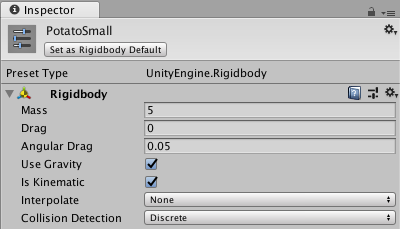
2017–03–27 페이지 게시됨
2018.1의 새로운 기능 NewIn20181